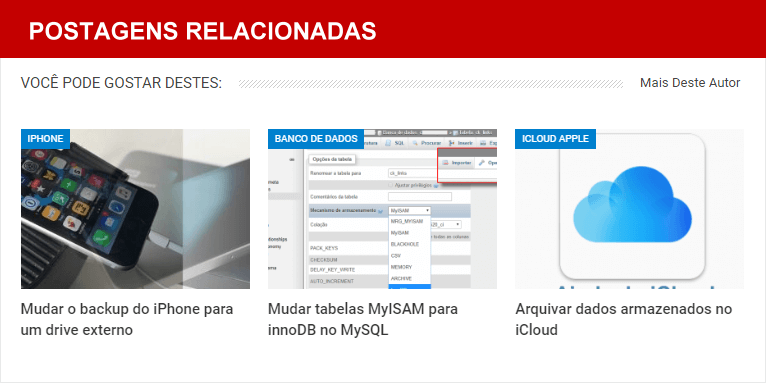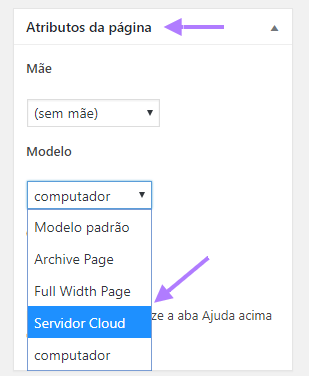O WordPress, por si só, já possui recursos fortes e poderosos que podem transformar seu site. Então, Integrar o WordPress com seu Site PHP? Para usuários iniciantes, o começo pode ser bastante complexo, mas depois de algum tempo usando e explorando os recursos, mais fácil será.
Inúmeras oportunidades para você melhorar o seu site com esta ferramenta de criação de sites online e de código aberto, com PHP. Além disso, WordPress, é o mais fácil de usar entre todos os sistemas de gerenciamento de conteúdo de sites e blogs, como é chamado CMS.
Ver agora como Integrar o WordPress com seu Site PHP
Como usuário do cPanel, você pode usar o WordPress e integrá-lo ao seu site. Faça isso, e você definitivamente verá uma transformação extraordinária.
Quando você decide usar o WordPress como seu CMS, você pode optar por usar apenas algumas de suas características, ou para que seu site inteiro funcione no WordPress. Você ainda pode fazer o seu site WordPress reter o projeto atual. Ou você pode integrá-lo completamente com todo o seu site para que ele seja executado apenas no WordPress.
NOTA: as instruções abaixo não se aplicam às redes Multi Site.
Começando a Integrar o WordPress com seu Site PHP
Atenção: Antes de tudo faça o backup completo do seu site. Isso inclui o banco de dados, o diretório home e e-mails. É muito fácil fazer backup pelo cPanel, basta clicar no link Backup, na página inicial do cPanel e escolher as opções.
Digamos que você já tenha um site em http://seusite.com e quer fazer essa integração, com o WordPress. Então siga as seguintes etapas:
Crie uma nova pasta que servirá como seu novo subdiretório em seu site e dê um nome de acordo com sua preferência. Alguns exemplos de nomes sugestivos, mas não obrigatórios incluem: faqs, blog, home, listas, etc.
Agora que você tem um novo subdiretório no seu servidor, com o nome que você escolheu. Por exemplo: seusite.com/listas/, você pode prosseguir com o download do WordPress.
Quando terminar o download, você pode começar a fazer o upload de todos os arquivos necessários para a nova pasta, que você criou.
Depois de concluir o processo de transferência, destes arquivos, agora você pode instalar o WordPress.
Transformando páginas regulares do PHP em WordPress-Powered Ones
Para que você faça suas páginas regulares de PHP em dispositivos com WordPress, você deve usar qualquer um dos dois trechos de código no início de cada página.
<?php /* Short and sweet */ define(‘WP_USE_THEMES’, false); require(‘./wp-blog-header.php’); ?>
ou
<?php require(‘/the/path/to/your/wp-blog-header.php’); ?>
Na segunda opção, alterando o caminho do path, evidentemente, com o caminho do seu site até o arquivo WP.
Obtendo Acesso a Plugins e Tags de Modelo
Para que você tenha acesso aos inúmeros plugins e Tags de Modelo disponíveis no WordPress, você deve usar The Loop em todas as suas páginas. Aproveite o tempo para verificar e rever - The Loop, bem como: The Loop in Action, básico. Isso permite, que você possa ter uma melhor compreensão do poder do WordPress quando você o integra com seu site.
Fazendo seu tema, para seu novo site.
Quando você deseja, que o seu site faça uso de um tema do WordPress, você tem que criar um personalizado. Tenha em mente que fazer isso acabará substituindo o layout de todas as páginas atuais do seu site.
Para gerar um tema personalizado, que basicamente funciona como um conjunto de arquivos que ditam o WordPress sobre como um site é exibido. Um dos aspectos fundamentais do WordPress é a interface Using_Themes.
Embora você ainda tenha a liberdade de começar do zero e fazer seu próprio tema, você ainda deve considerar criar o Tema Criança, como seu primeiro passo na criação de um tema personalizado. Com isso, você terá a capacidade de personalizar e melhorar as porções limitadas do seu tema existente.
Se você leu este artigo e ainda não começou, nós recomendamos fortemente, como já dissemos anteriormente, que faça o backup do seu site, home e banco de dados, ou backup completo.
Se você é usuário do cPanel, acesse PHPMyAdmin, para baixar seu banco de dados mais rapidamente, sem compactar. No entanto, você pode baixar pelo link Backup no cPanel de forma compactada. Faça o backup compactado, inclusive do diretório home. Em conclusão, você aprendeu como integrar o WordPress com seu Site PHP.